Csakazértis XP – Van védelem, mutatjuk hogyan!
Az késői átállások okai között gyakran szerepel a finanszírozás, hiszen nem elég az új operációs rendszert megvásárolni, de az egész elavult gépparkot is le kell cserélni, ami óriási befektetést kíván a kórházak, vállalatok vagy szervezetek esetében.
 Évi 200 dollár a frissítésekért, vagy saját megoldás
Évi 200 dollár a frissítésekért, vagy saját megoldás
A Microsoft továbbra is hajlandó egyedi frissítéseket, biztonsági javításokat szolgáltatni azoknak a szervezeteknek, akik ezért hajlandóak fizetni. Hivatalos árlistát nem bocsátottak ki, ám az általánosan elfogadott éves díj számítógépenként 200 dollár körül mozog, ami minden azt követő évben duplázódik.
A biztonságos működés fenntartása érdekében az XP felhasználóknak egyéb lehetőségeik is vannak az említett egyedi támogatáson túl. Feltelepíthetnek egy figyelő szoftvert (ExtendedXP) minden végpontra, továbbá XP monitoring szolgáltatást rendelhetnek hozzá, amit egy francia vállalat kínál. Ez utóbbi esetben a költségek valószínűleg alacsonyabbak a Microsoft támogatásnál.
Egy másik megoldást Kaliforniában fejlesztettek ki, aminek során virtuális izolációt (vSentry) alkalmaznak az egyes alkalmazásoknál. Amennyiben behatolás, támadás történik ebben a hardware-izolált micro-VM környezetben, úgy elszigetelve marad a processzortól, a memóriától, az adattároló eszközöktől és a hálózat hozzáférési pontjaitól.
Azok számára sem omlik össze a rendszer, akiknek nincs lehetőségük megfizetni a támogatást, ugyanis Gyebnár Gergő, a BlackCell IT Security vezető biztonsági szakértője az ugynevezett Windows XP OS Hardening néven oktatást indít e téma mélységeiben, továbbá 14 pontban összefoglalta azokat az intézkedéseket, amiket mindenki saját maga megtehet rendszerei védelmének érdekében.
Alapvető Windows XP OS Hardening 14 pontban
Az OS Hardening az a művelet, aminek során biztonságosabbá tesszük, megerősítjük az operációs rendszert, azáltal, hogy rendszer és a hálózat támadhatóságát csökkentjük. Ez történhet a legfrissebb pacthek (biztonsági frissítések), gyorsjavítások, frissítések telepítésével, amitől jelen esetben el kell tekintenünk, mivel 2014.04.08-tól az MS nem készít ilyeneket a Windows XP operációs rendszerekhez. Így egyéb szabályokkal és eljárásokkal kell megerősítenünk az XP-s munkaállomásokat, környezeteket. Összegyűjtöttünk 14 pontot, amiknek a konfigurálásával és betartásával jelentősen csökkenhetjük a biztonsági kockázatokat – ingyen.
1. Rendszergazda fiók átnevezése
A alapértelmezett beállításként beépített rendszergazda fióknak és csoportnak van a legtöbb jogosultsága, ami magában foglalja a jogosultságok megváltoztatását is. A cél az, hogy támadó ne vehesse át az irányítást, ne jusson rendszergazda jogosultságokhoz a beépített adminisztrátor fiókból. Ehhez át kell nevezni a rendszergazda fiókot, megváltoztatni a leírását, továbbá jelszóval levédeni.
2. Erős jelszó használata
A jelszónak legalább 8 karakternek kell lenni, de jobb, ha a 15-öt preferáljuk, kisbetű, nagybetű, a Windows 127 karakterig elfogadja. Egy jelszót ne használjunk máshol, ne küldjük el e-mailben, ha leírjuk, ne hagyjuk látható helyen.
3. BOOT szintű BIOS jelszó használata
Ha egyszer beállítottuk a BIOS jelszót, az minden egyes alkalommal kérni fogja, amikor a rendszer elindul. Ennek köszönhetően a rendszer teljesen le van tiltva, amíg a helyes jelszót meg nem adjuk. Megfontolandó egy másik BIOS jelszó megadása is, amivel a BIOS beállításokat tudjuk levédeni az illetéktelenektől.
4. Képernyővédő használata
A képernyővédő megfelelő használatával, megóvhatjuk a számítógépet, ha rövid időre ott kell hagynunk. Ez különösen a vállalati környezetben fontos. Csak a képernyővédő beállítást kell megnyitni és engedélyezni a jelszavas védelmet. Mivel meg kell adni egy időintervallumot, ami után a képernyővédő bekapcsol, talán 10 perc az alapértelmezett. Ha otthagyjuk a PC-t egy rövid időre, bármikor bekapcsolhatjuk mi is manuálisan, egyszerűen a Ctrl-Alt-Delete billentyűk használatával, ami felhozza a feladatkezelőt és a „Számítógép lezárása” gombra kattintva lezárható.
5. Vendég fiók
A Microsoft ajánlása szerint le kell tiltani, vagy el kell távolítani a Vendég fiókokat a Win2000 és az XP-s gépekről. Ezt kiválthatjuk, ha átnevezzük és jelszóval levédjük a Vendég fiókokat úgy, ahogy a Rendszergazda fiókkal is tettük.
6. NTFS fájl rendszer használata
A Windows XP vagy Windows 2000 operációs rendszerek telepítésénél, egy szeparált NTFS partícióra ajánlott telepíteni a régebbi FAT fájlrendszerrel szemben. Az NTFS rendszer lehetőséget ad konfigurálni a felhasználók adatelérését, ki milyen műveletet jogosult végezni, valamint lehetőség van a fájlok és adatok titkosítására.
7. Automatikus bejelentkezés letiltása
Soha ne használjunk automatikus bejelentkezést és a felhasználóknak is írjuk elő a jelszavas védelmet. Egy géphez maximum egy rendszergazda-fiókot ajánlott rendelni.
8. SID-ek felsorolásának letiltása
Akár a Vendég és Rendszergazda fiókok átnevezése után, a megfelelő szoftverrel felfegyverkezett támadó meg tudja találni a valós fiókokat a SID-ek (Security Identifiers) felsoroltatásával, mivel az átnevezés a SID-ekre nincs hatással. Ha a támadó egy fiók nevét beazonosította (Admin fiók után fog keresgélni) a jelszó brute force-olása általában a következő lépés. Ez elkerülhető, ha nem engedélyezzük a fiókok SID-jeinek felsorolását.
9. Fájl kiterjesztések mutatása, felfedése
Alapértelmezettként az XP és a WIN2000 az ismert fájl-kiterjesztéseket egyszerűen elrejti. Ezzel az a probléma, hogy a malware írója is el tudja rejteni a fájl kiterjesztését, amivel megelőzi, hogy tudjuk, milyen típusú fájlt is nyitunk meg. Ez különösen igaz a fájlrejtő trójaiakra. Ezt a vezérlőpultban be tudjuk állítani, hogy ne rejtse el, de három ismert kiterjesztés így is rejtve fog maradni: .shs; .pif; .Ink. Lehetőleg ne futtassuk, ne nyissuk meg az ilyen kiterjesztésű fájlokat.
10. Távoli asztal és távoli vezérlés letiltása
Ez csak a Windows XP operációs rendszerrel ellátott gépeken működik. A távoli segítség azt a célt szolgálja, hogy engedélyt adjunk egy másik személynek a bejelentkezésre a számítógépünkre, például segítségnyújtás céljából. Ezt a funkciót, ha lehet, érdemes letiltani. Szükség esetén bármikor újra engedélyezhető. A távoli asztal elérhető az XP Professional-nál, ami lehetőséget ad a Windows session-ökbe való belépéshez egy másik helyen lévő számítógép számára, LAN-on és Interneten egyaránt.
11. Lapozó fájlok takarítása rendszerleállás előtt
Alapértelmezett beállításként engedélyezve van a memóriafájlok merevlemezen való lapozása egyszerű adat, „plain text” formátumban. Ez az információhalmaz biztosítja a rendszer gyors felállítását a következő indítás során, és egyúttal nagyszerű lehetőséget biztosít a támadónak, akinek csak ki kell innen olvasnia az értékes adatokat.
12. Dump fájl készítésének letiltása
Amikor a Windows váratlanul leáll (kékhalál, rendszerösszeomlás), egy Memory.dmp fájl készül, ami segítséget nyújt a debuggoláshoz az eszközök és szoftverek részére. Úgy, mint a lapozó fájl, ez is tartalmazhat kritikus adatokat, jelszavakat, amiket a támadó azzonnal hasznosítani tud.
13. Dr. Watson dump fájl készítésének letiltása
Egy másik memória dump, ami hasonló az előzőhöz, csak a neve Dr. Watson. Ez egy programhiba debugger, ami összegyűjt minden információt a számítógépről, amikor felhasználói vagy felhasználó módú hiba jelentkezik egy programon belül.
14. „Scrap” fájlok kiterjesztésének mutatása
Ezeket a fájlokat – részfájlokat – a Windows arra használja, hogy adatokat szállítson a programok között, és tartalmazhat bármilyen adatot egy végrehajtható programban. Ez a fentebb már említett (9. pont) .shs kiterjesztéssel rendelkezik.
A scrap fájlokat át lehet nevezni, más kiterjesztést adni nekik. A Windows alapértelmezettként a ’RUNDLL32.EXESHSCRAP.DLL, OPENSCRAP_RUNDLL %1’-et rendeli az SHS kiterjesztéshez. Amikor a fájl megnyitásra kerül, a Windows kicsomagolja, majd végrehajtja a fájlban lévő összes utasítást. Ha egyszer egy scrap fájl fut, már egyáltalán nem lehet kontrollálni. A trükk, hogy megmutattassuk a fájl igazi .shs kiterjesztését.
1. Start menü, futtatás „regedit.exe”
2. Szerkesztés, aztán keresés => HKEY_CLASSES_ROOTShellScrap
3. Ha megtaláltuk, jobb panelen jobb klikk, a ‘NeverShowExt’-en módosítás
4. Gépeljük be ‘AlwaysShowEx’, majd Enter
5. Zárjuk be a Registry szerkesztőt
6. Teljesen állítsuk le, majd indítsuk el újra a számítógépet
Web- és hordozható eszközök elleni védelem
 Ha ezeket megetettük, akkor már csak a higiénés feladatokat kell végrehajtani a munkaállomásokon, minthogy jó webvédelmet kell biztosítanunk kliens vagy átjáró szinten, lehetőleg olyat, ami képes a HTTPS forgalmat is megfigyelni. Emellett a hordozható eszközöket kell maximálisan felügyelni és a levelezést.
Ha ezeket megetettük, akkor már csak a higiénés feladatokat kell végrehajtani a munkaállomásokon, minthogy jó webvédelmet kell biztosítanunk kliens vagy átjáró szinten, lehetőleg olyat, ami képes a HTTPS forgalmat is megfigyelni. Emellett a hordozható eszközöket kell maximálisan felügyelni és a levelezést.
A levelezésnél nem csak a spamszűrés, de a spamszűréssel sok esetben nem védhető phishing kampányok ellen is védekezni kell a végfelhasználók biztonsági tudatosságának fejlesztésével. Ezek után érdemes egy sérülékenységi vizsgálatot végezni penetrációs tesztelés keretében – saját phishing kampányok szimulálásával – a hatékonyság megállapításának okán.